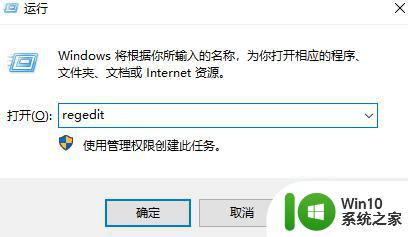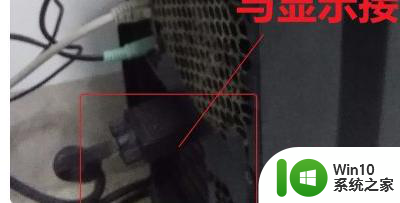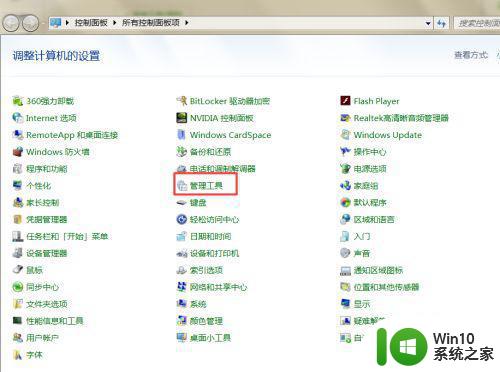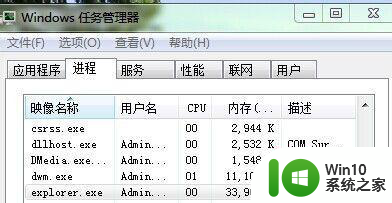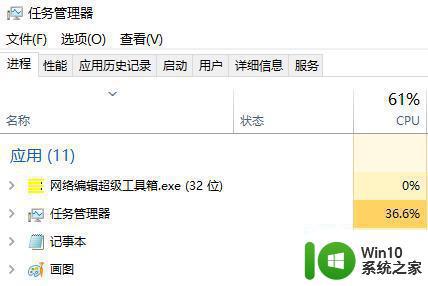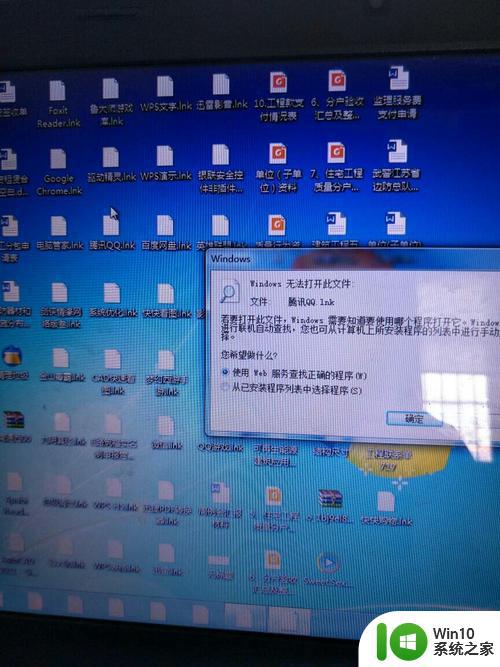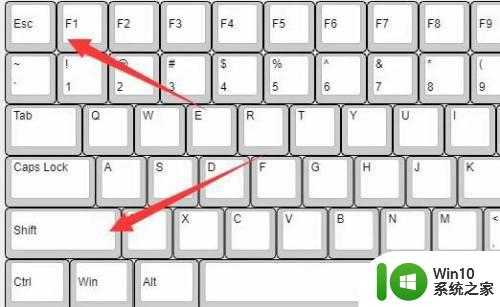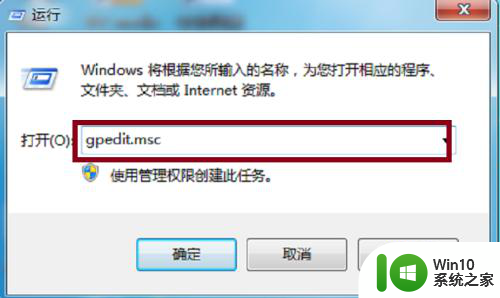电脑开机无图标的解决方法 电脑开机屏幕软件图标不显示怎么处理
电脑开机无图标的解决方法,当我们开机后,如果发现电脑屏幕上的软件图标没有显示出来,这无疑会给我们的工作和生活带来不便,幸运的是这个问题是可以解决的。在本文中我们将会介绍一些解决电脑开机无图标的方法,帮助您轻松解决这一问题。无论是通过一些简单的操作,还是通过一些特殊的软件,我们都将会为您提供详尽的指导,让您的电脑恢复正常,图标重新显示出来。不管您是电脑小白还是有一定经验的用户,相信本文都会对您有所帮助。接下来让我们一起来了解一下解决电脑开机无图标的方法吧。
解决方法如下:
1、同时按住键盘上的 Ctrl+Shift+Esc,调出电脑的任务管理器。也叫资源管理器。

2、在弹出的‘任务管理器’窗口,依次点击打开‘文件’---‘新建任务’。
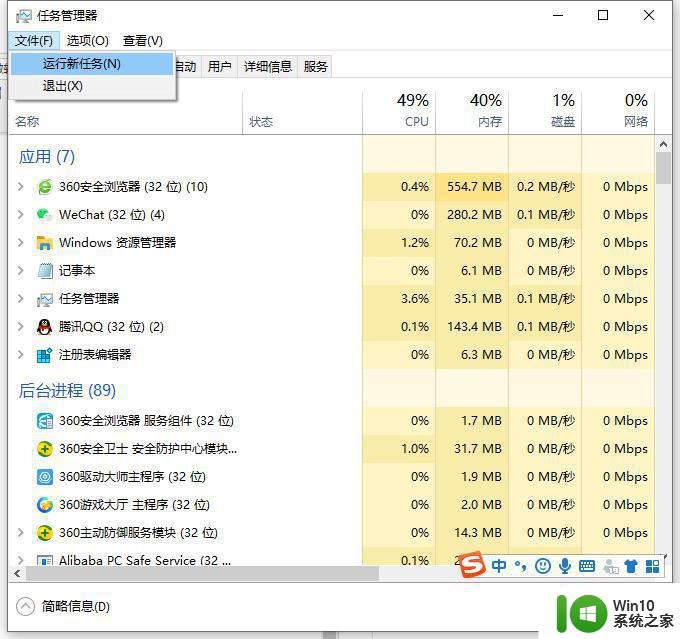
3、在弹出的创建新任务的窗口中,输入“explorer.exe”,点击打开,稍等片刻,电脑桌面的图标应该就显示出来了。
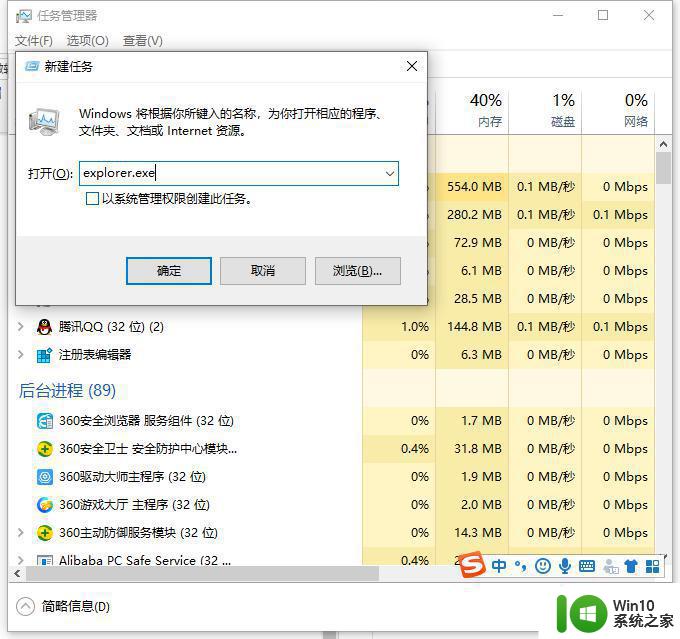
4、也有可能给我们不小心点到了,所以我们右键单击桌面。要将显示桌面图标勾选上。
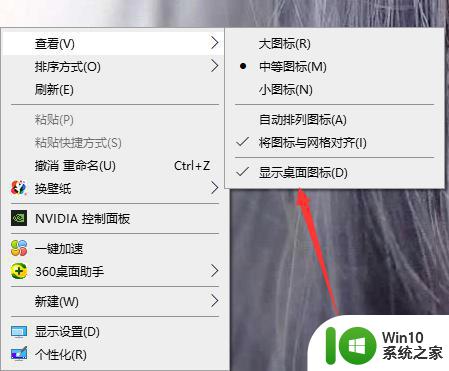
以上就是电脑开机无图标的解决方法的全部内容,如果您遇到相同问题,可以参考本文介绍的步骤进行修复,希望对您有所帮助。